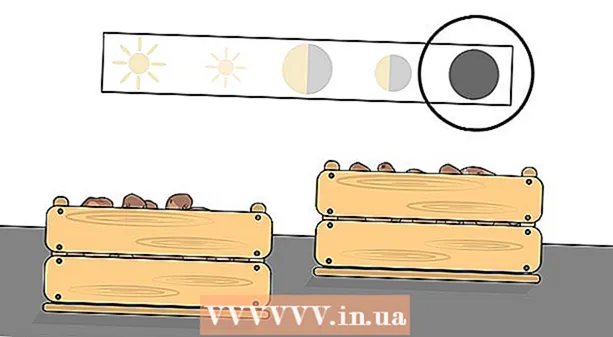Автор:
Monica Porter
Дата Створення:
16 Березень 2021
Дата Оновлення:
1 Липня 2024

Зміст
Хочете змінити налаштування інтервалу в Google Docs, змінити одинарний інтервал між рядками на подвійний інтервал? Ось декілька вказівок щодо регулювання подвійного інтервалу між рядками документів Документів Google на вашому комп’ютері. Зверніть увагу, що документи Документів Google можуть або не відображатимуть цю опцію на телефоні, тому, якщо ви спробуєте слідувати цьому посібнику на своєму мобільному телефоні і все ще не можете знайти опцію опису, перейдіть до іншого методу або зверніться до розділу Поради.
Кроки
Спосіб 1 з 3: Використовуйте верхнє меню (горизонтальне меню)
Виділіть фрагмент тексту, для якого потрібно створити подвійний пробіл між рядками. Якщо ви клацнете де-небудь у фрагменті тексту, це змінить весь абзац, коли ви зміните інтервал. Якщо ви хочете відрегулювати інтервал усього документа, виберіть весь документ.
- Ви можете автоматично вибрати цілий документ, скориставшись «Редагувати» → опція «Виділити все» в рядку меню Документи Google.
- Відстань між кожним рядком у абзаці має бути рівним. Якщо ви хочете змінити інтервал лише декількох рядків у абзаці, вам доведеться розділити ці рядки на окремі абзаци.

Показати верхню панель меню, якщо це необхідно. Рядок меню Google Docs - це горизонтальний рядок меню, який перелічує ряд опцій під назвою документа, першим із яких є File. Якщо ви не бачите панель, вона, мабуть, прихована. Спробуйте двічі клацнути піктограму ^ у верхньому правому куті документа, щоб відкрити рядок меню. Ви також можете натиснути комбінацію клавіш ctrl + Shift + F.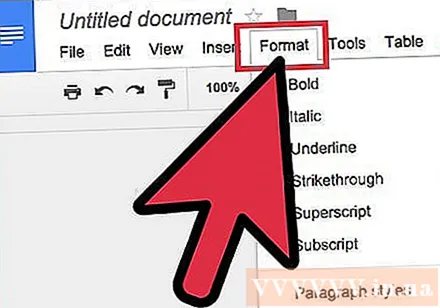
Клацніть Формат у рядку меню Google Doc. Натисніть кнопку Формат на рядку меню, під цією кнопкою відображатиметься список параметрів.- Зверніть увагу, цей рядок меню не є Як і рядок меню в браузері, оскільки рядок меню браузера знаходиться у верхній частині екрана, а рядок меню Google Docs знаходиться в нижньому положенні, всередині вікна браузера.

Наведіть курсор на міжрядковий інтервал у спадному меню. Параметр "Міжрядковий інтервал" знаходиться посередині вікна меню. Ви можете або натиснути, або просто навести курсор на цю опцію, і тоді відобразиться багато інших опцій.
Виберіть Double (Подвійний інтервал між рядками). Коли в новому вікні меню відобразиться кілька варіантів налаштування інтервалу між текстами, виберіть Double, щоб створити подвійний інтервал між рядками документа. Якщо вас не влаштовує подвійний інтервал, спробуйте інший інтервал, натиснувши 1,5 або натиснувши Спеціальний інтервал ....
- Будь-який варіант із позначкою поруч - це поточний варіант відстані для цього тексту.
Спосіб 2 з 3: Використання піктограми міжрядкового інтервалу
Виділіть текст, який потрібно подвоїти. Клацніть у будь-якому місці тексту або виберіть весь документ, натиснувши cmd + A.
Знайдіть сіру панель інструментів. Ця панель інструментів знаходиться над тілом документа, але під назвою документа та рядком меню. Панель інструментів - це панель із багатьма символами на сірому фоні, починаючи з піктограми принтера ліворуч і закінчуючи символом подвійного ^ праворуч.
Знайдіть на цій панелі значок міжрядковий інтервал. Значок "Міжрядковий інтервал" схожий на ряд горизонтальних ліній, що представляють текст, поруч із вертикальною стрілкою, що вказує як вгору, так і вниз. Якщо ви цього не бачите, можна перевірити кожну піктограму справа наліво. Значок міжрядкового інтервалу знаходиться в правій половині панелі інструментів.
Клацніть піктограму «Міжрядковий інтервал» і виберіть «Подвійний» Клацніть на піктограму «Міжрядковий інтервал» і виберіть «Подвійний» у спадному меню. Ви також можете вибрати інший міжрядковий інтервал, наприклад, інтервал 1,15 або 1,5. Ви можете ввести інший інтервал самостійно, натиснувши опцію Спеціальний інтервал ..., також у розкривному меню. реклама
Метод 3 із 3: Створіть подвійний інтервал за замовчуванням для нового документа
Відкрийте документ із подвійним інтервалом. Переконайтесь, що в документі є параметри тексту, які ви хочете використовувати найчастіше. Якщо ви змінили шрифт або додали такі налаштування, як напівжирний або курсив, ці параметри будуть встановлені за замовчуванням для всіх нових документів.
Відкрийте рядок меню "Звичайний текст". Клацніть на будь-який текст нормального розміру, а не у великому форматі заголовка. Виберіть кнопку Звичайний текст на сірій панелі інструментів безпосередньо над сторінкою документа.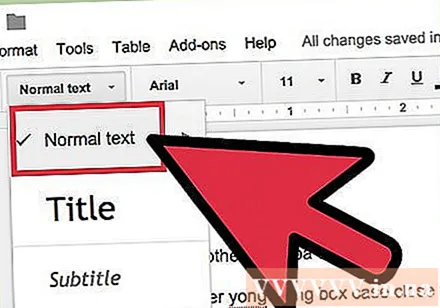
Дотримуйтесь шляху, щоб знайти правильний варіант. Відкрийте спадне меню, знайдіть більшу кнопку Звичайний текст трохи нижче першої кнопки. Наведіть курсор миші праворуч від цієї великої кнопки, знайдіть і натисніть на значок →. Нарешті, натисніть кнопку Оновити 'Звичайний текст', щоб відповідати.
Створіть новий документ для повторного тестування. Нові документи, створені в Документах Google, повинні мати подвійний інтервал у форматі "Звичайний текст". Створіть новий документ і введіть текст, щоб перевірити, чи збережено зміни налаштувань.
- Зверніть увагу, старі документи не змінюватимуться відповідно до ваших нових налаштувань, якщо ви не вибрали Застосувати «Звичайний текст» у тому самому вікні меню опції «оновити».
Порада
- Якщо програма Документи Google на вашому телефоні або в операційній системі телефону не має можливості встановити міжрядковий інтервал, можна скористатися наведеним нижче способом, але не гарантується, що це рішення завжди буде успішним. Увійдіть в Google Docs на своєму комп’ютері та дотримуйтесь методу "Зробити подвійний пробіл типовим". Потім увійдіть в Інтернет за допомогою телефону, щоб оновити це налаштування, а потім застосуйте опцію «Звичайний текст», щоб змінити документ на формат із подвійним інтервалом.